戴尔笔记本如何用u盘重装系统?作为用户熟知且喜爱的电脑品牌,戴尔笔记本性能稳定,散热良好。当然用久了也会出现系统故障问题,这时候可以用U盘重装系统。那如何用U盘重装win8系统呢?现在一起看看。
温馨小提示:重装系统前需要备份系统盘中的重要文件,以免数据丢失。
准备工作:
1.韩博士win8系统启动U盘,详细教程可见:U盘启动盘制作教程详解
2.提前查询电脑启动热键
具体步骤:
1.将韩博士启动U盘插入电脑,开始在打开的韩博士界面中点击“快捷键”进行查询启动热键。
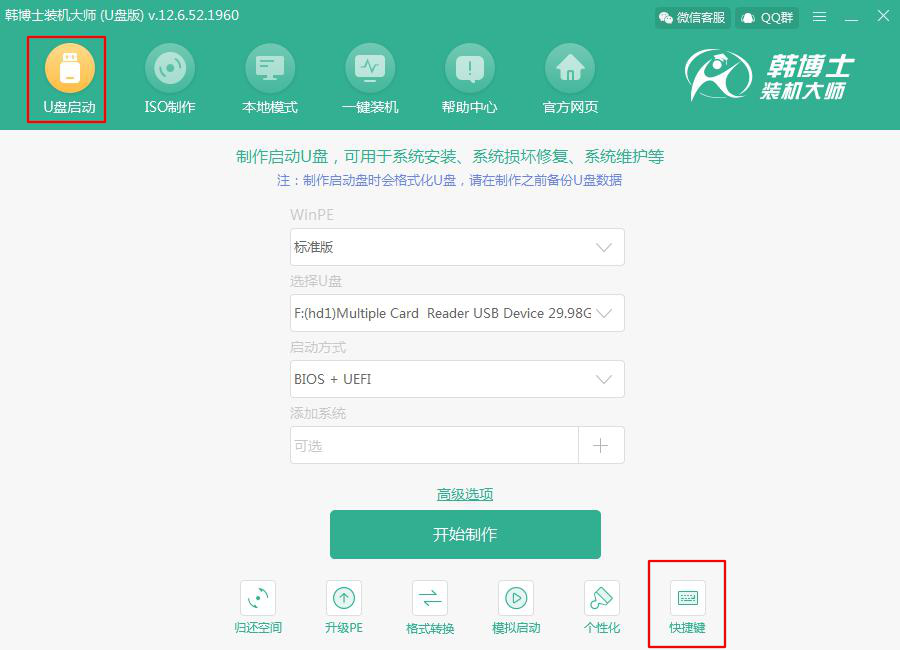
2.将U盘插入需要安装的电脑,直接重启/开机。出现开机界面时不断按下启动热键,开始选择以下“usb”选项回车进入。

3.一般在界面中选择第一项回车进入PE系统。
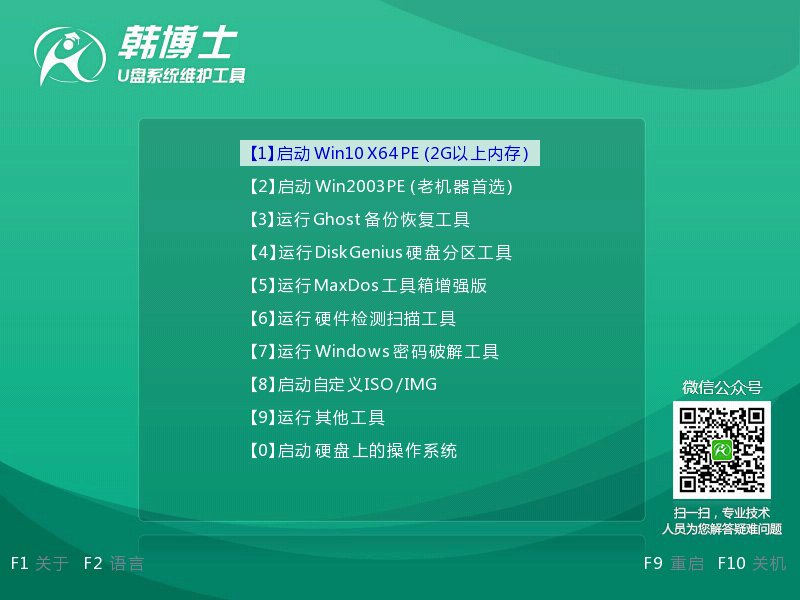
4.成功进入韩博士PE系统,直接选择U盘中的win8系统文件,最后点击“安装”。
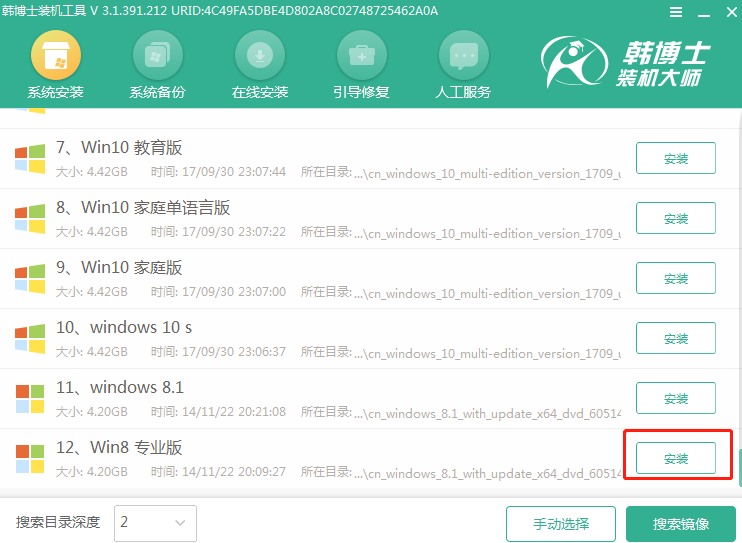
5.选择文件的安装路径后开始“安装系统”。
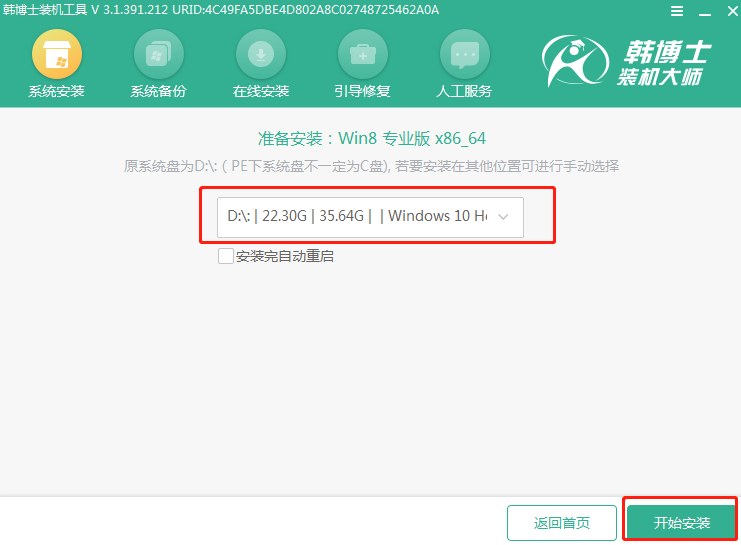
6.韩博士会自动安装win8系统,此过程尽量不要让电脑处于休眠状态,以免安装失败。
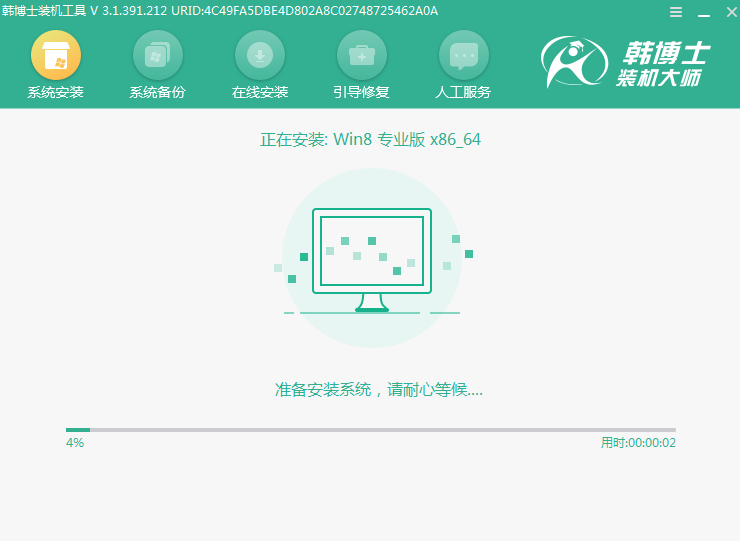
系统安装完成后,按照提示拔掉U盘拔掉,重启电脑。电脑经过多次重启部署安装,最终进入重装完成的win8桌面,U盘重装结束。
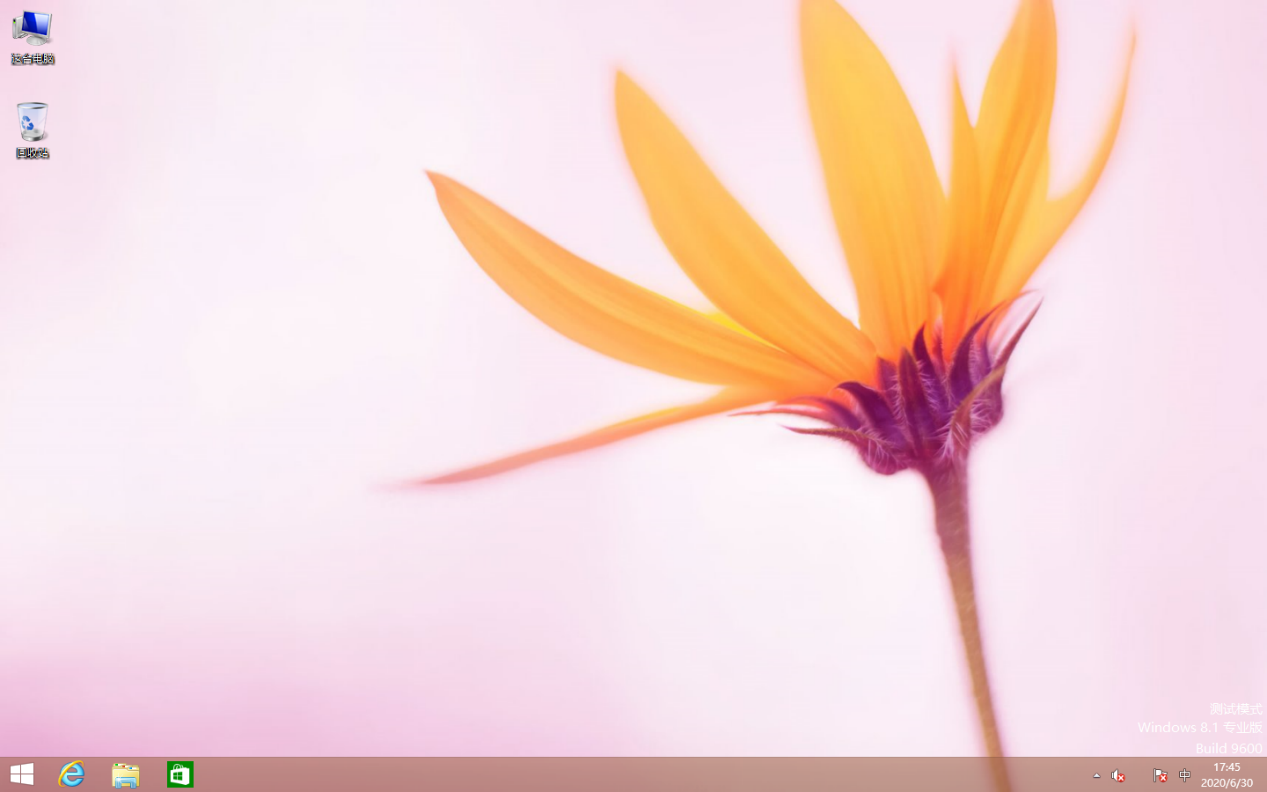
以上就是本次小编为大家带来的戴尔笔记本如何用U盘重装win8系统教程,以后系统出现故障就可以用U盘重装系统了。

